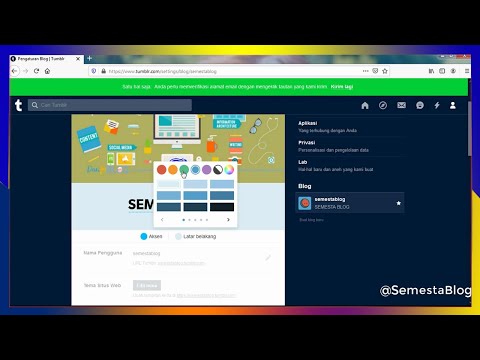Jika Anda perlu mengirim surat ke beberapa orang, namun ingin membuatnya berbeda untuk setiap orang, maka Mail Merge bisa sangat berguna. Ada beberapa cara untuk menggunakan Gabungan Surat. Anda dapat menggunakan daftar dari Access Database untuk ini.
Langkah

Langkah 1. Buka Access Database

Langkah 2. Klik 'Blank Desktop Database'

Langkah 3. Beri nama file Anda dan kemudian klik 'Buat'

Langkah 4. Klik 'Design View' di sudut kanan bawah layar

Langkah 5. Beri nama tabel Anda dan klik 'OK'

Langkah 6. Di baris kedua, ketik 'Nama'

Langkah 7. Klik 'Datasheet View' di sebelah 'Design View' dan kemudian klik 'Yes' saat diminta untuk menyimpan

Langkah 8. Di kolom 'Nama', ketik nama orang yang ingin Anda tulis, satu di setiap baris
(Ini bisa selama itu harus.)

Langkah 9. Simpan database Anda dan tutup

Langkah 10. Buka Microsoft Word

Langkah 11. Klik 'Dokumen Kosong'

Langkah 12. Klik 'Surat', 'Pilih Penerima' lalu 'Gunakan Daftar yang Ada'

Langkah 13. Cari database akses Anda dan klik 'Buka'

Langkah 14. Jika surat Anda memerlukan alamat pengirim, tulislah sekarang

Langkah 15. Mulailah surat Anda seperti yang Anda pilih, lalu klik 'Insert Merge Field'

Langkah 16. Klik 'Nama' lalu klik 'Sisipkan'

Langkah 17. Klik 'Tutup'

Langkah 18. Klik 'Finish & Merge' dan 'Print Documents'

Langkah 19. Tekan 'OK'

Langkah 20. Pilih printer Anda
(Jika Anda tidak ingin mencetak, tetapi hanya ingin huruf-hurufnya sudah siap, cetak ke file xps.) Klik 'OK'.